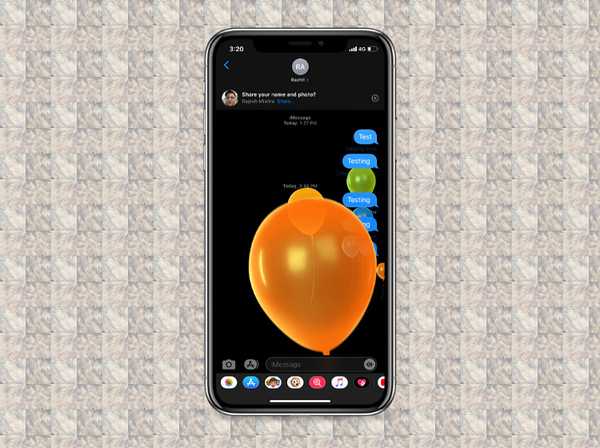
Samson Garrison
0
1582
255
For en morsom iMessaging-opplevelse, har jeg alltid elsket å bruke skjerm- og bobleeffekter på iPhone. Meldingseffektene gir den ekstra smaken til samtalen som jeg elsker. Dessuten spiller de også automatisk for å hilse på deg med fargerike bobler, nydelige konfetti eller det stadig bedårende hjertet. Men så igjen, alt har to sider: fordeler og ulemper. Og sannsynligvis er den største (om noen) ulempen med disse kule auto-play-effektene at de raskt kan spise i mye batteri på enheten din. Historien er den samme for automatisk avspilling av videoforhåndsvisninger som kan være til god hjelp for å la deg ta en sniktitt, men som også er kjent for å tømme mye krefter. I situasjoner der forbedring av batteriets levetid betyr noe mer, bør du deaktivere automatisk avspilling av meldingseffekter og forhåndsvisning av video i iOS 13 på iPhone.
Deaktiver automatisk avspilling av meldingseffekter og forhåndsvisning av video på iPhone
Når automatisk avspilling er deaktivert, må du trykke på replay-knappen for å spille av effektene. Alt annet vil forbli det samme. Når det er sagt, la meg hjelpe deg med å komme i gang med raske skritt!
1. Start innstillinger app på din iPhone og trykk på tilgjengelighet.
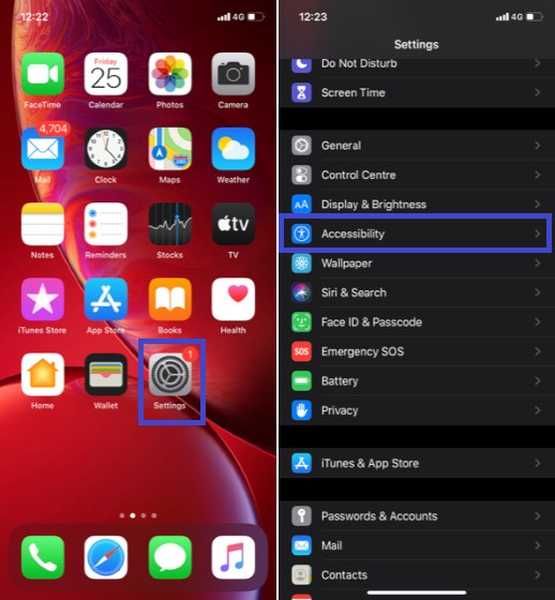
2. Under Syn delen, trykk på Bevegelse.
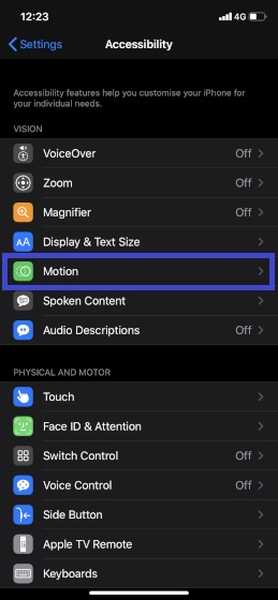
3. Slå av bryterne for det neste skjermbildet Auto-play meldingseffekter og Auto-play Video Previews. Nå, avslutt innstillingene.
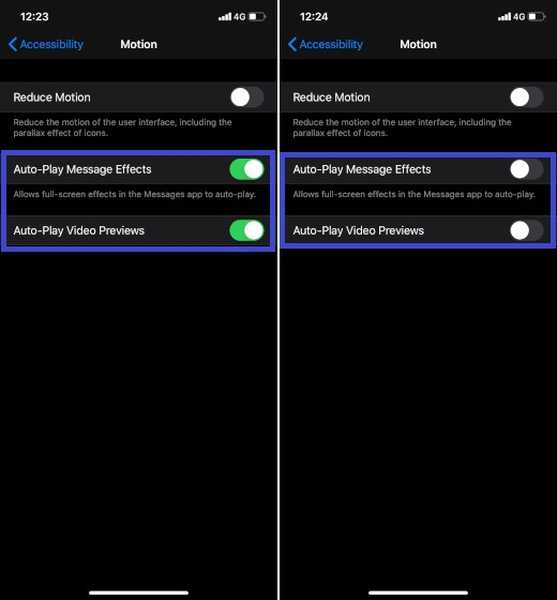
Fremover, effekter på fullskjerm og forhåndsvisning av videoer, spilles ikke lenger automatisk i Meldinger-appen på iPhone.
Merk: På denne skjermen, bør du se et alternativ som heter Reduce Motion. Du kan slå på veksle for å redusere bevegelsen til brukergrensesnittet sammen med parallakseffekten av appikoner. Det kan spille en viktig rolle i å forlenge batterilevetiden på iOS-enheten din. Når du aktiverer Reduce Motion-veksling, vises et nytt alternativ med navnet “Prefer Cross-Fade Transitions”. Slå på den også for å redusere bevegelsen for brukergrensesnittkontroller.
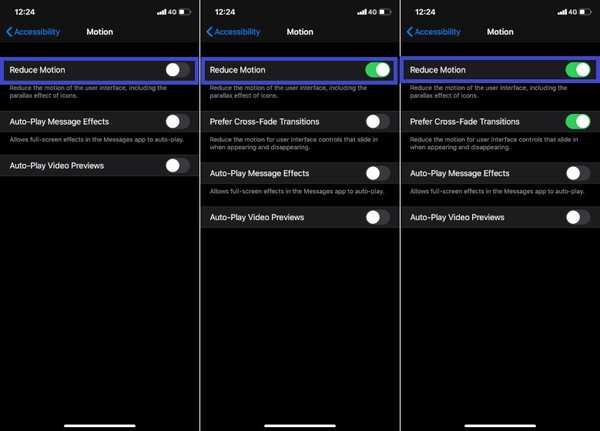
Hvis du noen gang endrer mening og vil at de iøynefallende skjermeffektene eller den stadig løpende forhåndsvisningen av video skal spilles automatisk i iMessage, trenger du bare å gå tilbake til Motion-innstillingen og deretter slå på bryterne til slutt.
SE OGSÅ: 10 tips for å få mest mulig ut av Safari i iOS 13 og iPadOS 13
Slå av avspillingsmeldinger og forhåndsvisning av video på iPhone med brukervennlighet ...
Så det er den raske måten du kan forhindre at meldingseffekter og forhåndsvisning av video spilles av automatisk. Når du har rikelig med mobildata å sprute og hvis det ikke er noe batterilevetid på iPhone, kan du selvfølgelig holde dem på. Men når du vil lagre den begrensede båndbredden din eller ikke har råd til å la maktsultne funksjoner løpe avmarkert, er det lurt å holde dem stille.















